附註: 本文已完成其任務,將於不久之後淘汰。 為了避免造成「找不到網頁」問題,我們將在我們能掌握的範圍內,移除所有連往本文的連結。 如果您建立了連往本頁面的連結,請將之移除,與我們一同維持網路暢行無阻。
[連絡人] app 會儲存您所有的連絡人電子郵件地址。 您可以使用 [連絡人] 應用程式,將電子郵件訊息傳送給其中一個連絡人。 電子郵件訊息將使用 Windows 10 的郵件應用程式傳送。
附註:
-
在 Windows 10 版郵件應用程式中,您可以建立新的電子郵件訊息,並開始輸入連絡人的電子郵件地址或名稱。 郵件應用程式將會自動搜尋 [連絡人] 應用程式中的所有電子郵件地址,並顯示建議的相符清單。 選擇其中一個相符的專案,傳送電子郵件到該位址。
-
[連絡人] 應用程式不會讓您建立通訊群組清單或連絡人群組。
從 [連絡人] 應用程式傳送電子郵件
-
在 Windows 10 的左下角,選取 [開始] 按鈕
![Windows 10 [開始] 按鈕](https://support.content.office.net/zh-tw/media/56c9bccf-a35c-4ed4-95cb-ad2cd05f9453.png)
-
開始輸入人員,並在左窗格中,當 Windows 建議連絡人app 時,選取該 app 來開啟它。
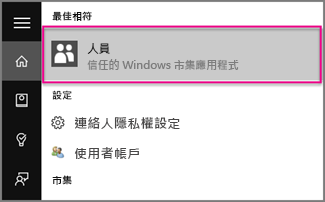
-
在左上方的 [搜尋] 方塊中,輸入您要傳送電子郵件訊息 tto 之人員的名稱。
-
Windows 會建議一或多個相符專案。 選擇您想要傳送電子郵件訊息的那一個。
-
在該人員的連絡人設定檔中,選擇他們的電子郵件地址。
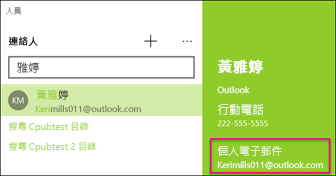
附註: 您所選擇的連絡人名稱必須具備有效的電子郵件地址。
-
當系統提示您選擇電子郵件應用程式時,請選擇 [郵件]。 如果適用的話,請核取 [一律使用此應用程式] 方塊。
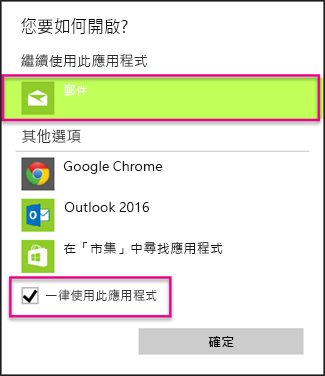
-
如果您有多個帳戶與郵件應用程式相關聯,請選取您要傳送電子郵件訊息的來源帳戶。
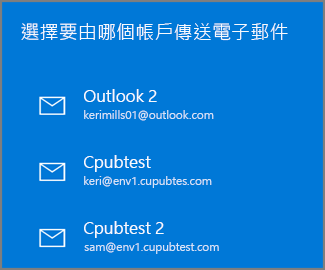
-
在 [郵件] 中,填寫 [主旨] 行及郵件本文,然後選擇 [傳送]。
![填寫電子郵件的主旨和內文,然後按一下 [傳送]。](https://support.content.office.net/zh-tw/media/8a7f881e-1060-417e-8314-818b1dea9206.png)
將連絡人新增至 [連絡人] 應用程式
您可以將新連絡人新增至 [連絡人] app,以便日後在郵件應用程式中進行存取。
附註: 您無法將通訊群組清單或連絡人群組新增至 [人員] 應用程式。
-
在左窗格中選擇 [新增

-
如果您在 Windows 10 版郵件應用程式中設定多個帳戶,請選擇您要用來儲存連絡人的帳戶。
-
輸入連絡人的名稱、電話號碼和電子郵件地址。 您也可以輸入位址、相片和記事。
-
選擇 [儲存]。
附註: 針對 Outlook.com 帳戶,您新增至 [人員] 應用程式的任何連絡人都會自動儲存至您的帳戶,這樣您就可以在透過網站或郵件應用程式使用 Outlook.com 時,存取該連絡人及其資訊。










